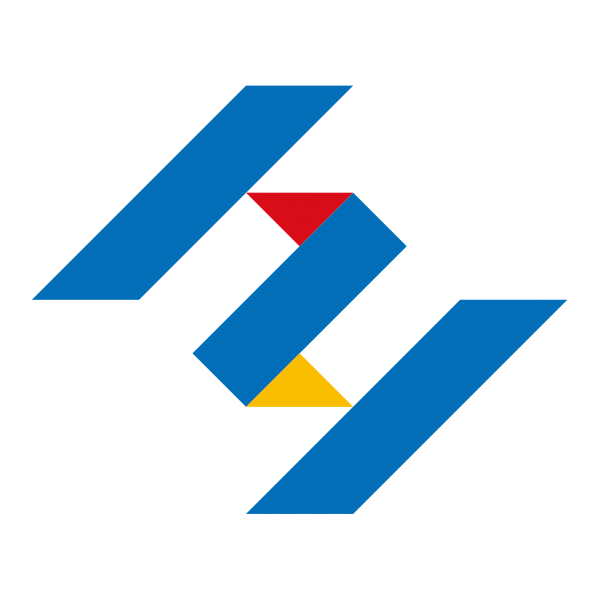无线网桥一旦出现问题,排查是非常困难的,但通过联网的无线网桥,解决问题就方便多了,怎么远程控制无线网桥?下面一起来了解下吧!
1、
首次使用的设备必须先,并设置一个登录密码,才能正常登录和使用。请从海康威视官网获取新版的iVMS-4200基线版安装包,按照指引完成安装。
操作步骤:在线设备界面中,选中设备,单击。
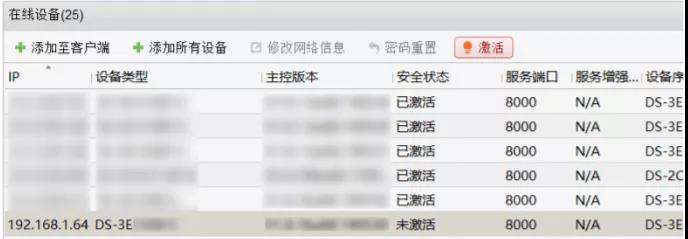
在弹出的界面,创建设备登录密码并确认密码。
点击确定完成。
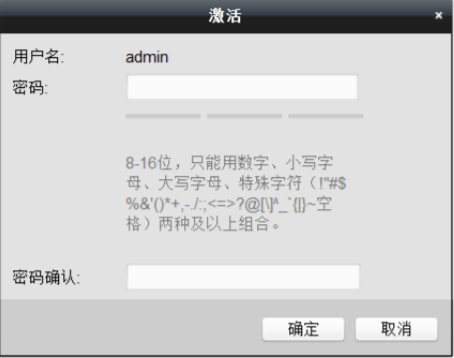
2、添加设备
方法1:扫码添加,通过扫描设备上的二维码或条形码,快速添加设备到客户端。
操作步骤:选择首页,右上角“···”添加设备,扫描设备或包装盒上的二维码或条形码。
二维码:系统自动填充设备序列号、验证码、设备类型。
条形码:系统自动填充设备序列号,需手动输入设备验证码,并选择设备类型。
按照界面提示完成设备添加。设备添加成功后,将显示在设备列表界面
方法2:手动添加,通过手动输入设备序列号的方式添加设备。
操作步骤:选择首页,右上角“...”添加设备。点击没有二维码/条形码,或无法扫描?选择要添加的设备类型。根据界面提示完成操作。点击完成。
注意事项:将设备添加至海康云管APP时,如果显示“设备离线”,除了需要重新配置DNS服务器地址,还需要进行萤石云配置。
操作步骤:选择远程配置→网络→萤石云配置,确保已勾选启用萤石云接入;勾选查看操作码,确保该操作码和APP扫码添加设备时的验证码一致;再点击应用。
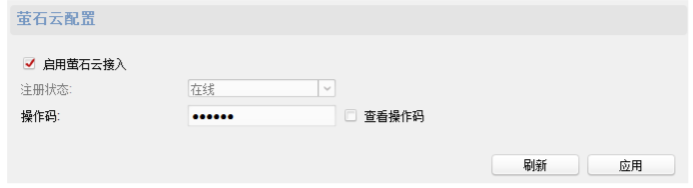
3、控制操作
目前海康云管app支持通过客户端对添加至客户端的无线网桥进行查看端口状态、查看拓扑图、端口重启等操作。
(1)、基本运行信息查看:点击进入客户端主页,在设备列表选择无线网桥进入设备详情界面,可查看设备运行时间、CPU利用率、底噪、内存利用率、SSID/信道、信道宽度等信息。
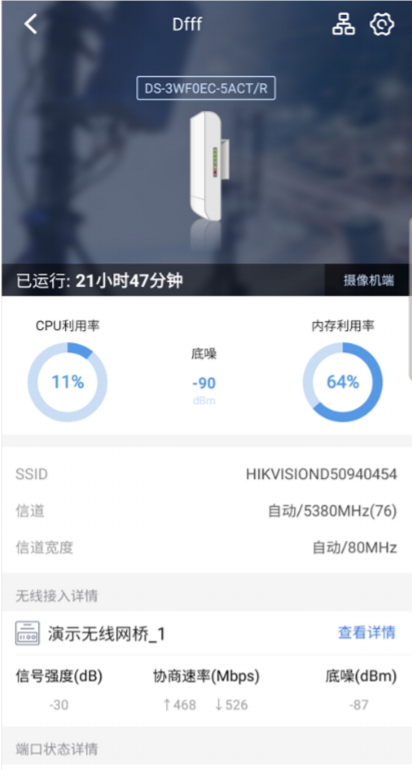
(2)、查看无线接入详情:支持查看与所选网桥通过无线连接的其他网桥的无线接入详情。
在无线接入详情区域,点击查看详情可查看其他网桥的无线接入详情,包括MAC地址、IPv4地址、信号强度、连接时长、底噪等。
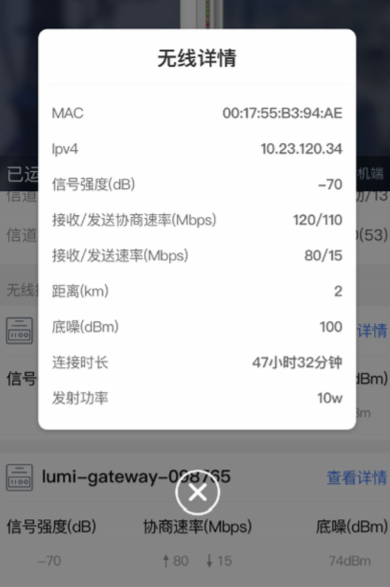
(3)、查看端口状态:可在各端口详情区域查看端口连接状态、端口速率和带宽利用率。
(4)、查看对端设备详情:对端设备,即与端口连接的设备。选择端口,并点击对端设备,可查看对端设备详情,包括连接端口号、设备型号、设备IP等。
(5)、重启无线网桥:在设备详情页面点击进入设备设置界面,并点击重启设备可重启该无线网桥。
(6)、端口消警:当无线网桥的有线端口断开后已重新连接,但端口仍处于告警状态时,可点击消警消除告警状态,使其恢复正常状态。
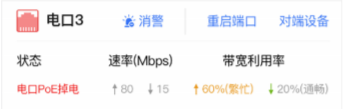
(7)、查看网络拓扑图:在设备详情界面点击“拓扑”,或在首页点击“个人”并选择网络拓扑图查看网络拓扑图。可在拓扑图上进行如下操作。
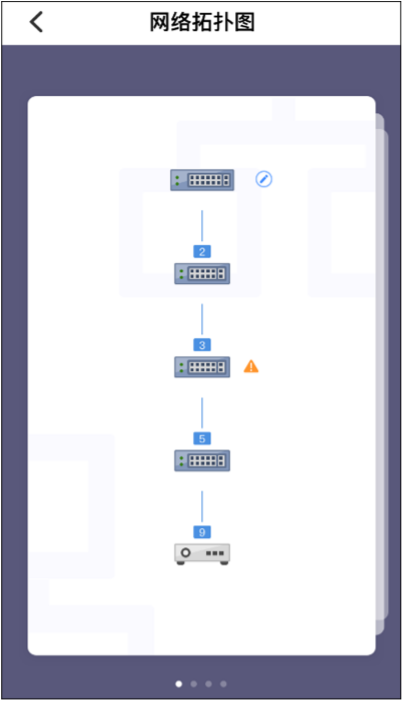
编辑根节点:点击可选择一台交换机作为网络拓扑的根节点。
查看各级节点下的设备:点击某个节点查看该节点下的设备。支持的设备类型包括交换机、无线网桥、虚拟交换机、网络摄像机、网络硬盘录像机(NVR)、可视对讲设备、门禁设备、报警主机可选择设备左滑并点击设备详情查看该设备的详情。
切换拓扑图:如果存在多个网络拓扑系统,可左右滑屏切换网络拓扑图。
注:如果某个节点出现“”,该节点下存在设备异常。可点击该节点并查看设备详情查看故障根源。
慧翼科技始于2009年,是专注打造视频监控系统,视频监控,安防监控安装,视频安防监控系统,视频监控工程为一体的视频监控解决方案服务商。网址: www.huiyikj.com,电话:400-660-8086。